Bonjour à tous,
Avec un logiciel de la complexité de Lightroom, même si on le connaît bien, on finit toujours par apprendre quelque chose de nouveau, à un moment ou à un autre. Depuis pas mal de temps, j’étais confronté aux problèmes suivants :
- Impossible d’installer automatiquement des éditeurs externes comme ceux produits par Nik Software ou DxO Labs.
- Dans le cas de DxO Labs, même après installation manuelle, lancement systématique de la version stand-alone (indépendante), empêchant ainsi tout retour automatique dans le catalogue de l’image traitée.
Dans le premier cas, lorsqu’on installe les éditeurs externes, ceux-ci vous proposent une liste de logiciels hôtes compatibles à cocher, lorsque Photoshop, Lightroom ou Aperture sont détectés sur votre ordinateur. Si tout se passe bien, il ne vous reste plus qu’à faire un clic-droit sur une image et choisir l’éditeur externe dans le menu Modifier dans, sans même avoir besoin de redémarrer Lightroom. Si tout se passe mal, les éditeurs externes doivent être installés à la main, un par un, en enregistrant des paramètres prédéfinis dans la section Édition externe des Préférences de Lightroom. C’est là que peut se produire le deuxième problème : si l’éditeur externe n’est pas disponible en tant qu’application indépendante, c’est à dire pouvant être lancée et utilisée comme n’importe quel autre programme, pas de soucis, le transfert de la copie de l’image et son retour dans le catalogue fonctionneront correctement.
En revanche, et c’est le cas de DxO FilmPack et ViewPoint, le logiciel se lancera bien avec le menu Modifier dans, mais dans sa version indépendante, sans bouton Enregistrer en bas à droite, permettant le retour automatique dans le catalogue. Il faudra enregistrer le travail dans le dossier source de l’image, puis synchroniser le contenu de ce dernier pour que les images traitées apparaissent enfin dans le catalogue.
J’ai installé, désinstallé, supprimé les préférences, rien n’y fait. Je m’y suis résigné en pensant que cela était du à un problème lié à mon système d’exploitation, ou en raison des innombrables versions bêta et non publiques installées depuis toutes ces années. Ce qui m’a mis la puce à l’oreille, c’est que le problème s’est reproduit sur mon MacBook Pro Retina flambant neuf. Finalement, la solution a été trouvée par un développeur de logiciels qui m’a demandé si j’avais activé le stockage des paramètres prédéfinis de Lightroom avec le catalogue… Bingo, c’était bien l’origine du problème : en désactivant cette option (Préférences > Paramètres prédéfinis > Emplacement), mes éditeurs externes apparaissent dans le menu Modifier dans, et le retour automatique fonctionne enfin.
Si vous êtes confronté à ce problème, vous connaissez dorénavant la solution, décochez l’option, vous n’avez pas besoin de redémarrer Lightroom. En espérant qu’Adobe corrige rapidement ce bug.
Bon week-end !
Gilles.




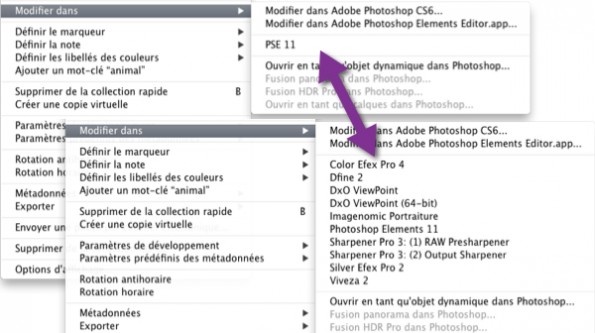
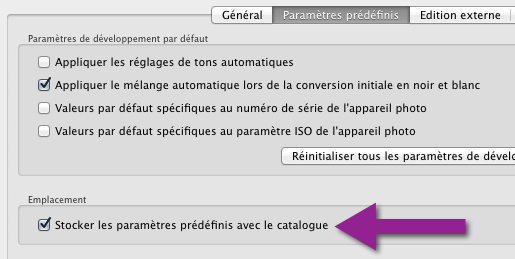
Depuis des années je cherchais à résoudre ce problème. Je vous en remercie infiniment. C’est instantané comme résultat.
Le Québec vous salut
@gilles:
Moi non plus je ne l’utilise pas (et pour cause) mais j’abvais essayé cette option.
pour 2 raisons (enfin moi je suis sur windows, sur Mac je sait pas ??):
La 1ere, c’est cracra car defois il copie un bout des parametres a un endroit et un bout dans l’autre
(alors ca pour gerer l’environnement de travail et se le sauver, au secours !)
La 2eme, c’est meme lorsqu’on dit de joindre l’environnement (les parametres prédefinis) au meme endroit ou est le catalogue (et cela m’aurait vraimùent bien plu), le 2eme probleme c’est qu’il ira implicitement chercher toujours le fichier de config « Lightroom 4 Preferences.agprefs » en dehors d’ou est le catalogue c’est a dire dans:
C:\Users\Nom_User\AppData\Roaming\Adobe\Lightroom\Preferences\
Bref le truc naze !
Alors que si on laisse SANS cette option, c’est super plus simple, juste a backuper le Dossier:
C:\Users\Nom_User\AppData\Roaming\Adobe\Lightroom\
Et la on retrouve tous ses petits d’un seul coup, tout est au meme endroit surtout si lors d’un crash etc…
lorsqu’on a a « restaurer » pour une raison ou une autre, on prends ce dossier backupé que l’on remets a son endroit initial, et hop, on retrouve tout ses petits tels qu’on les avait laissés.
Je conseille d’ailleurs cette meme manip pour les Profils D’apns ET d’optiques qui se trouve dans le dossier « CameraRaw » (surtout si on en a faite des persos non distribuées par Adobe)
A
Hello Gilles
Je te confirme que c’est effectivement la solution qui va bien. A l’époque où je vendais les plugins Nik c’est d’ailleurs cette solution que je communiquais à mes clients pour éviter les soucis
Bonsoir, en fait, c’est assez curieux car en installant LTR à la fois la version 3 comme la 4 à partir du DVD, cette case n’était pas cochée et mes plugs de Niksoftware ont toujours fonctionné comme prévu. Merci tout de même pour le tuyau car dès fois que …
Et bien voila que en croyant bien faire on faisait mal c’est incompréhensible
Merci pour le tuyau et merci à ton ami développeur de t’avoir mis sur la piste
Bonjour,
J’ai été confronté exactement au même problème, sous Windows 7, et j’ai réussi a résoudre le problème sans décocher cette case :
Par défaut, les paramètres de lightroom se stockent dans
Lorsque cette case est décochée (par défaut), les paramètres dits « externes » se stockent dans le dossier %AppData%\Adobe\Lightroom\ (C:\Users\Votre_Nom\AppData\Roaming\Adobe\Lightroom)
Et lorsque cette case est cochée, il faut déplacer l’intégralité de ce dossier vers le dossier Mes images\Lightroom.
J’ai passé du temps à chercher d’ou ça venait, mais cette solution fonctionne impeccable chez moi, ça permet de pouvoir exporter ses paramètres lorsque l’on veux travailler sur un autre PC, par exemple.
Ouiiiiiiii Bingo, merci mille fois pour ce tips qui resoud enfin mon retour de fichier dans LR avec DXO view point.
Je me suis de suite adréssé à DxO pour mon problème apparu avec la dernière version.. Plus de bouton enregistrer avec cette dernière, c’est fort quand même ! Malgré les quelques seances avec team viewer, organisées par la hot line de DXO, pour voir dans mon Mac, personne n’a pu m’aider..
donc suis super content, merci encore….
Voila un super tips, j’en rêvais !!!
Dxo à esayer vainement de me faire reapparaitre le bouton enregister pour rapatrier mes fichiers dans LR, ils n’ont rien trouvé, même avec Teém viewer ( pour fouiller dans mon mac à distance)
tous mes autres plugin fonctionnent à part ce DXO view point qui m’est bien utile…
par contre une fois decoché l’association des parametres avec le catalogue, ces dernier disparaissent de ma fenêtre paramètres definis dans l’onglet developper.
comment les faire réapparaitre, ils me sont evidemment indispensables. merci de m’aider..
bien à vous tous …
Bonjour,
Merci pour tous vos postes très utiles et pertinents.
En effet, décocher « Stocker les paramètres prédéfinis… » m’a bien servi pour faire fonctionner CNX2, par exemple qui ne marchait pas avant à partir de LR4. Mais maintenant, je n’ai pas la main sur mes paramètres prédéfinis lorsque je veux Exporter une photo et lui appliquer mes changement pour publier sur internet. Aucun paramètre n’est visible. Peut-être j’ai loupé un pas dans votre démarche?
Merci de votre aide encore une fois
Merci pour cette solution qui vient de faire apparaître les plugs en quelques clics dans mon LR4.
Éric